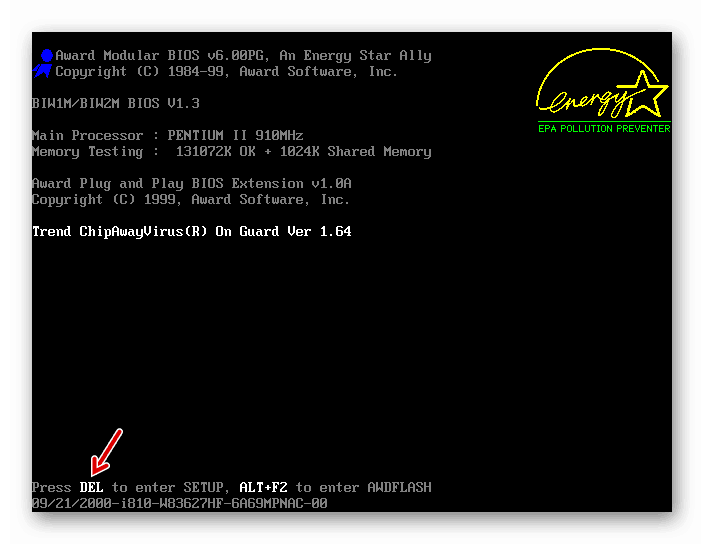Popravite napako 0x000000a5 na računalnikih z operacijskim sistemom Windows 7
Pri nameščanju ali nalaganju sistema Windows 7 se lahko prikaže BSOD z informacijami o napakah 0x000000a5. Včasih je ta situacija mogoča tudi pri izhodu iz načina mirovanja. To težavo spremlja tudi opozorilo ACPI_BIOS_ERROR. Spoznajmo vzroke te težave in kako jo odpraviti.
Lekcija: Modri zaslon z napako 0x0000000a v sistemu Windows 7
Metode odpravljanja težav
Napaka 0x000000a5 pomeni, da BIOS ni popolnoma združljiv s standardom ACPI. Neposredni vzrok za te razmere so lahko naslednji dejavniki:
- Napačen računalniški pomnilnik;
- Nepravilne nastavitve BIOS-a;
- Uporabite zastarelo različico BIOS-a.
Nato se ukvarjamo z možnostmi za odpravo te napake.
1. način: Nastavitev BIOS-a
Najprej morate preveriti pravilnost nastavitev BIOS-a in jih po potrebi popraviti.
- Po zagonu računalnika boste slišali značilni signal. Takoj po tem, da greste v BIOS, držite določeno tipko. Kateri ključ je odvisen od različice programske opreme vašega sistema, najpogosteje pa je Del ali F2 .
![Določitev gumba za vstop v BIOS, ko je računalnik vklopljen v sistemu Windows 7]()
- Odprl se bo vmesnik BIOS-a. Vaša nadaljnja dejanja so tudi neposredno odvisna od različice te sistemske programske opreme in so lahko zelo različna. Rešitev problema bomo obravnavali na primeru BIOS-a Insydeh20, toda splošno načelo delovanja se lahko uporabi za druge različice. Najprej morate določiti želeni operacijski sistem. Premaknite se na zavihek »Izhod «, izberite »OS Optimized Defaults« in pritisnite Enter . Na dodatnem seznamu, ki se odpre, zaustavite izbiro na “Win7 OS” in nato ponovno pritisnite tipko Enter .
- Nato v istem zavihku izberite element »Load Default Settings « in kliknite »Yes« v meniju, ki se pojavi.
- Nato se pomaknite do zavihka "Konfiguracija" . Poleg imena parametra »USB Mode« izberite »USB 2.0« namesto »USB 3.0« . Šele potem, ko ste že naredili namestitev sistema Windows 7, se ne pozabite vrniti v BIOS in tej nastavitvi dodeliti enako vrednost, ker sicer ne bodo nameščeni gonilniki za delo z USB 3.0, kar vam v prihodnje ne bo omogočalo pošiljanja in prejemanja podatkov s tem protokolom.
- Zdaj, da shranite spremembe, ki ste jih naredili, se vrnite na kartico Exit , izberite možnost Exit Saving Changes , tako da jo izberete in pritisnete gumb Enter . V meniju, ki se prikaže, kliknite »Da« .
- BIOS bo zapustil in shranil spremembe ter znova zagnal računalnik. Naslednjič, ko začnete, lahko znova poskusite namestiti operacijski sistem Windows 7. Tokrat bi moral biti poskus uspešen.
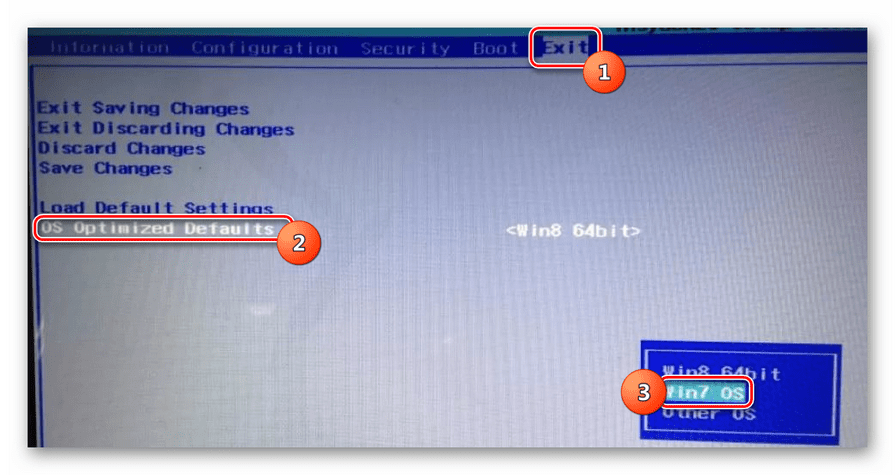
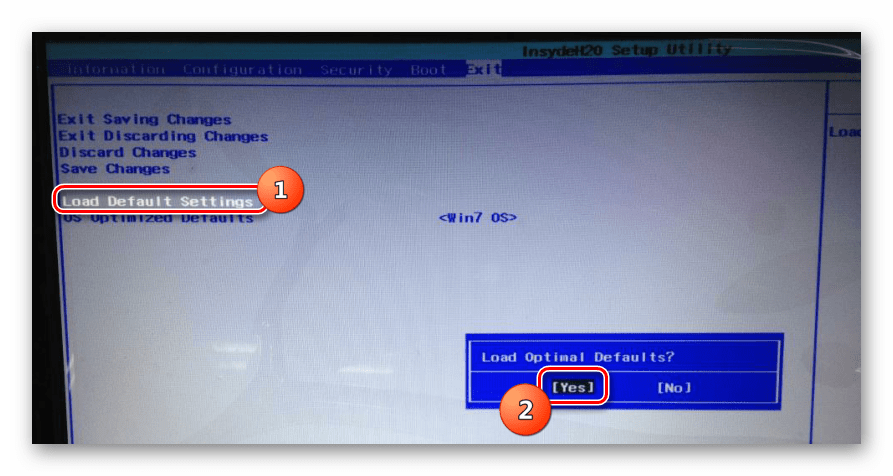
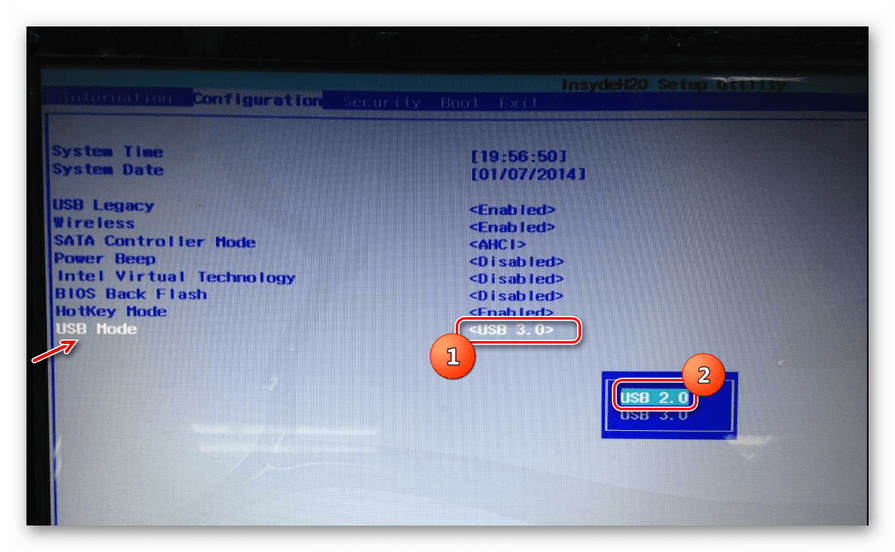
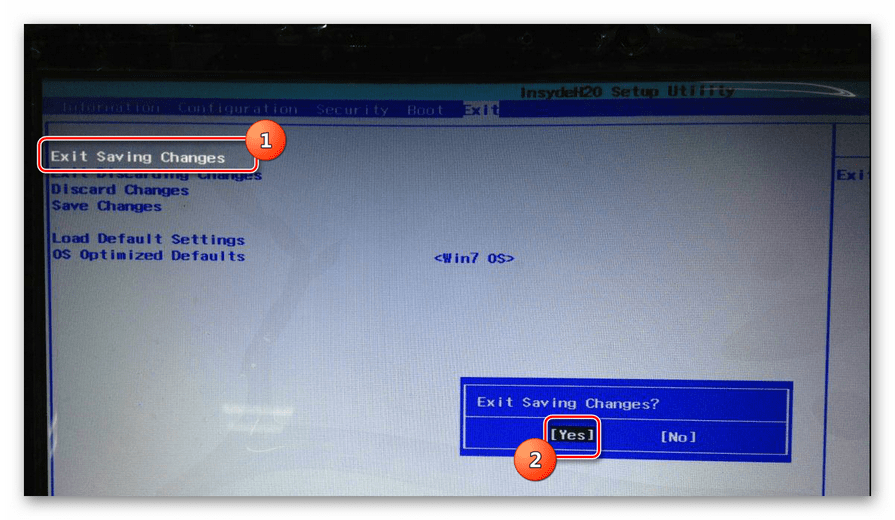
Vendar opisana dejanja morda ne bodo pomagala, čeprav je težava v BIOS-u. Če uporabljate zastarelo različico te sistemske programske opreme, težave ne bodo odpravljene nobene spremembe parametrov. Ugotovite, ali namestitev sistema Windows 7 podpira kopijo BIOS-a v računalniku. Če ne podpira, potem morate narediti utripanje matične plošče z najnovejšo različico, preneseno s uradne strani proizvajalca. Na posebej starih osebnih računalnikih so lahko "matična plošča" in druge strojne komponente na splošno nezdružljive s "sedmimi".
2. način: Preverite RAM
Eden od razlogov za 0x000000a5 je lahko tudi problem RAM. Če želite ugotoviti, ali je to tako, morate preveriti RAM računalnika.
- Ker operacijski sistem na računalniku še ni nameščen, bo treba postopek preverjanja izvesti prek obnovitvenega okolja prek namestitvenega bliskovnega pogona ali diska, iz katerega želite namestiti operacijski sistem Windows 7. Ko zaženete računalnik in odprete začetno okno namestitvenega programa, izberite Obnovitev sistema .
- V odprtem orodju obnovitvenega okolja kliknite element "Ukazna vrstica" .
- V vmesniku »Ukazna vrstica« vnesite naslednje izraze:
Cd..
Cd windowssystem32
Mdsched.exePo snemanju vsakega od navedenih ukazov pritisnite Enter .
- Odpre se okno pripomočka za preverjanje pomnilnika. Izberite možnost »Znova zaženi ...« .
- Nato se računalnik ponovno zažene in začne preverjati pomnilnik glede napak.
- Ko je postopek končan, se v primeru težave prikaže sporočilo. Potem, če obstaja več letvic RAM-a, pustite le eno, odklopite vse ostale iz priključka na matični plošči. Preverjanje je treba ponoviti z vsakim modulom posebej. Tako lahko izračunate slabo vrstico. Po odkritju opustite uporabo ali zamenjajte s primernim uporabnikom. Čeprav obstaja še ena možnost za čiščenje kontaktov modula z radirko in razstrelili konektorje iz prahu. V nekaterih primerih lahko pomaga.
Lekcija: Preverite RAM v sistemu Windows 7
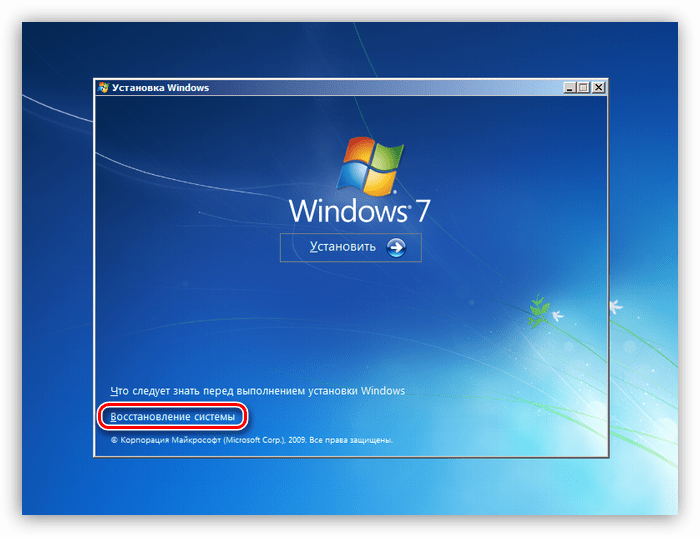
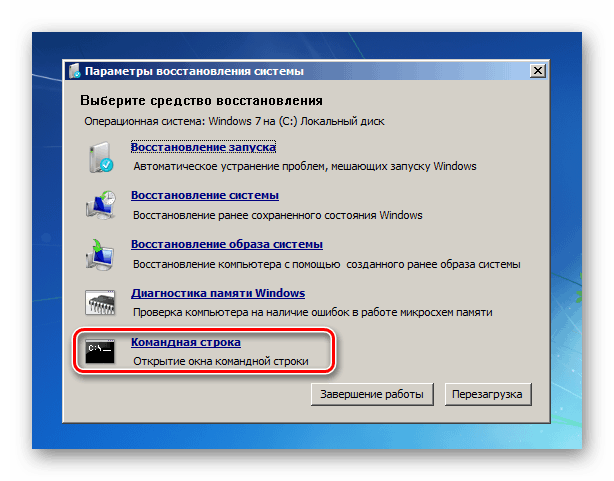
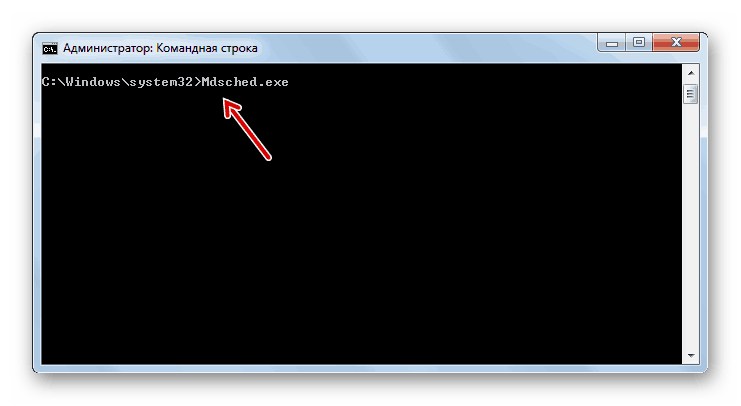
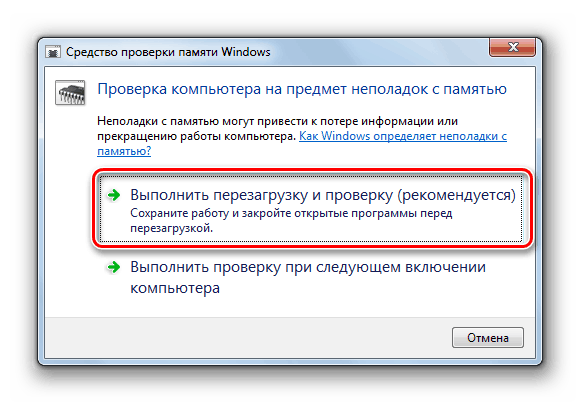
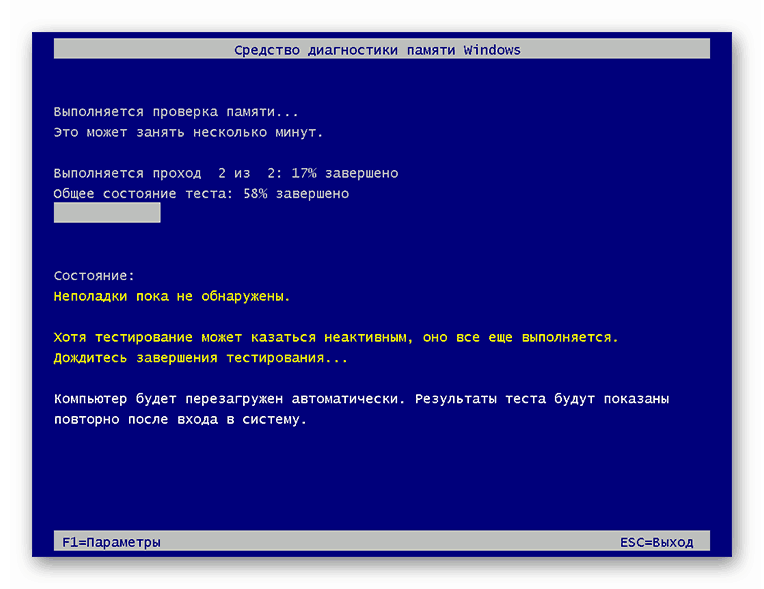
Razlog za napako 0x000000a5 pri namestitvi operacijskega sistema Windows 7 je pogosto napačne nastavitve BIOS-a, v tem primeru jih boste morali popraviti. Možno je tudi, da je napaka posledica okvare RAM-a. Če je preverjanje razkrilo to težavo, je treba zamenjati ali popraviti neuspeli modul RAM.